
Оглавление:
- Шаг 1. Лазерная резка корпуса
- Шаг 2: Изготовление задней крышки
- Шаг 3. Прошивка микропрограммы платы PIXEL
- Шаг 4: Подключение компонентов (пропустите этот шаг, если батарея не работает)
- Шаг 5: Необязательно - Подключение кнопки
- Шаг 6: Монтаж
- Шаг 7. Изучите более 90 бесплатных светодиодных конструкций, включенных в бесплатные приложения
- Шаг 8: Создайте свой собственный дизайн светодиодов из анимированных GIF-файлов
- Автор John Day [email protected].
- Public 2024-01-30 11:53.
- Последнее изменение 2025-01-23 15:05.

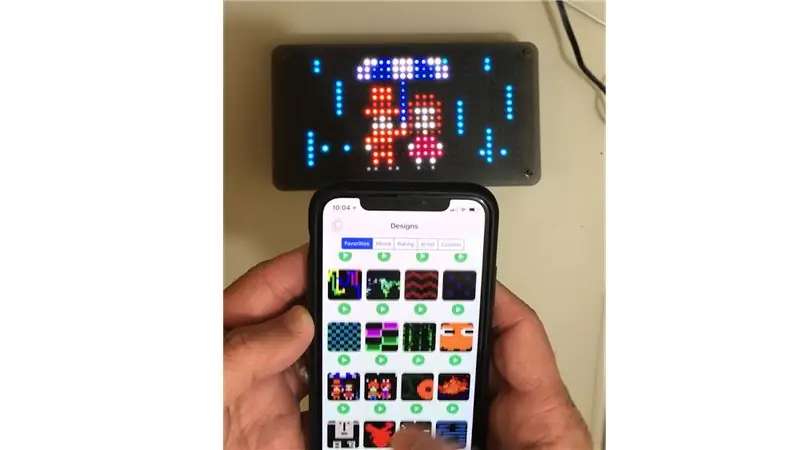
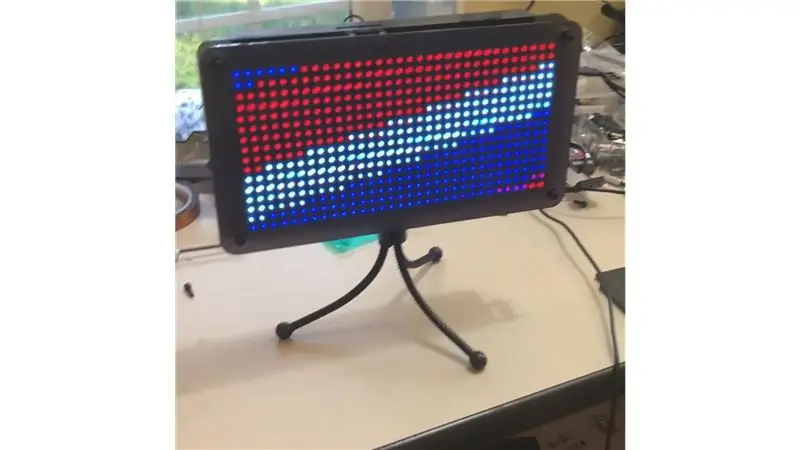


Материалы
Светодиодная матрица 32x16 - Adafruit $ 24,99
PIXEL Maker's Kit - Seeedstudio 59 долларов (обратите внимание, что я создатель PIXEL Maker's Kit)
Приложение Bluetooth для iOS или Bluetooth для Android - бесплатно
Акриловый материал 1/8 для лазерной резки 12x20 - 15 долларов США.
Акриловый материал 3/16 для лазерной резки 12x20 - 20 долларов США.
Импульсный источник питания 5 В, 2 А - Adafruit $ 7,95
(4) Алюминиевый шестигранник с внутренней резьбой, шестигранник 6 мм, длина 13 мм, резьба M3 x 0,50 мм - McMaster Carr
(10) Винт с головкой под торцевой ключ из легированной стали из черной оксидной стали, M3 x 0,5 мм, длина 8 мм - McMaster-Carr 6,78 долл. США (100 шт. В коробке)
(4) Винт с головкой под торцевой ключ из легированной стали из черной оксидной стали, M3 x 0,5 мм, длина 25 мм - McMaster-Carr McMaster-Carr $ 12,28 (100 шт. В коробке)
Дополнительные компоненты при питании от батареи
Перезаряжаемый 5V Lipo USB Boost @ 1A - Adafruit $ 19,99
Аккумулятор LiPO 2500 мАч - Adafruit $ 14,99
DC Barrel Jack - Адафрут. 95 долларов.
(8) пластиковый винт и гайки для крепления печатных плат.
Подключите провод
Адаптер SD-карты на карту microSD
Необязательно при использовании кнопки
Резистор 10 кОм
Нажать кнопку
Разъем Grove
Вы можете построить этот проект как с аккумулятором, так и без него. Этот проект проще всего реализовать без питания от батареи и не требует пайки, но если вам нужен аккумулятор, вам также понадобится возможность пайки для этого проекта.
Шаг 1. Лазерная резка корпуса


Используя два файла для лазерной резки, вырежьте одну работу на акриле толщиной 1/8 дюйма, используя файл «acrylic.svg толщиной одна восьмая», и вырежьте вторую работу на акриле толщиной 3/16 дюйма, используя файл «акрил толщиной три шестнадцатой»..svg"
ВАЖНО: панели со светодиодной матрицей будут иметь разные монтажные отверстия в зависимости от производителя или производителя, к сожалению, стандартного монтажного отверстия нет. Схема монтажных отверстий в этих файлах основана на заказе Adafruit от апреля 2018 года. Однако я видел разные макеты даже у Adafruit. Поэтому обязательно сверьте расположение монтажных отверстий вашей матрицы 32x16 с проектными файлами и при необходимости измените перед лазерной резкой.
Шаг 2: Изготовление задней крышки

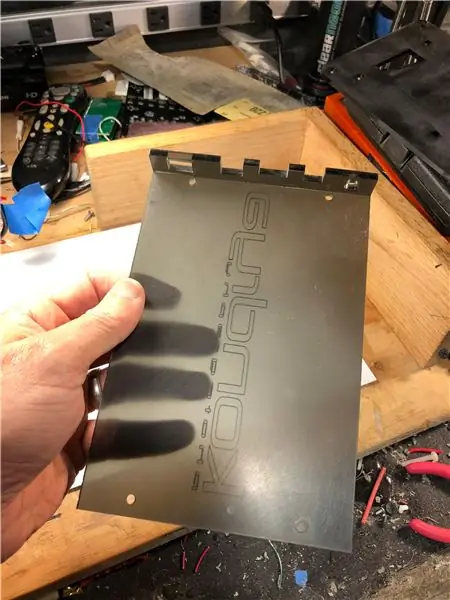
Используйте акриловый клей для сборки задней части корпуса. Акриловый цемент расплавит акрил вместе, образуя очень прочную связь. При использовании акрилового цемента используйте защитные очки.
Если вам нужно крепление для штатива, используйте метчик 1/4 дюйма - 20.
Шаг 3. Прошивка микропрограммы платы PIXEL

По умолчанию на вашем PIXEL Maker’s Kit установлена прошивка только для Android. Для этого проекта вам понадобится прошивка PIXEL с низким энергопотреблением, поддерживающая как iOS, так и Android.
Следуйте этим инструкциям для переключения прошивки:
Шаг 1. Извлеките карту microSD из платы PIXEL. Подключите карту к компьютеру с помощью адаптера SD-карты.
Шаг 2: Удалите все существующие файлы на карте microSD. Разархивируйте и скопируйте эти файлы на карту microSD.
Шаг 3. Вставьте карту microSD обратно в плату PIXEL и выключите и снова включите плату PIXEL. Ваша прошивка была изменена.
Примечание. Если вы используете только Android и не работаете от аккумулятора, вы можете оставить прошивку как есть и пропустить этот шаг.
Шаг 4: Подключение компонентов (пропустите этот шаг, если батарея не работает)
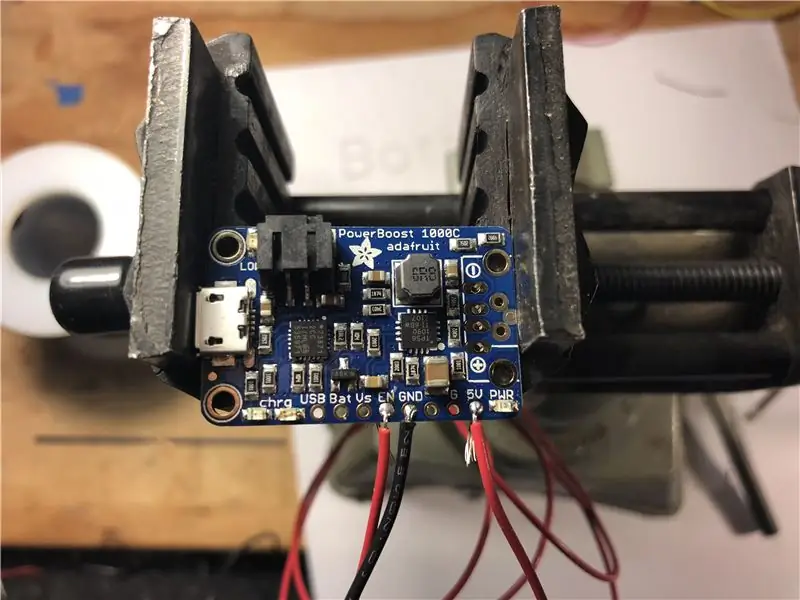


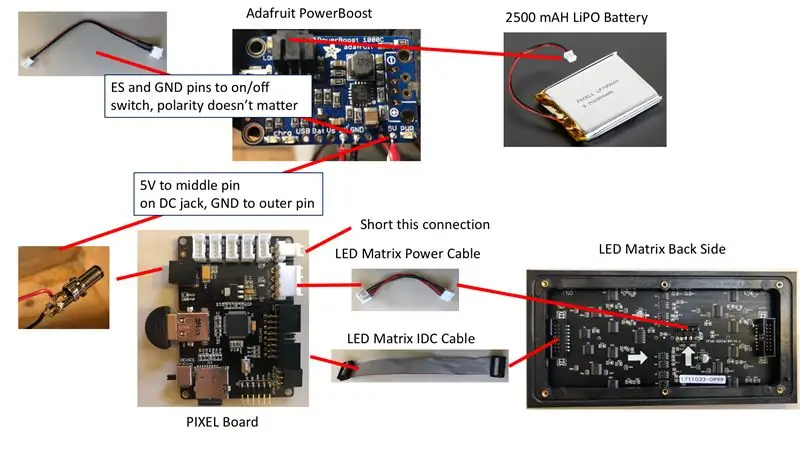
Подключите компоненты согласно схеме.
Шаг 5: Необязательно - Подключение кнопки
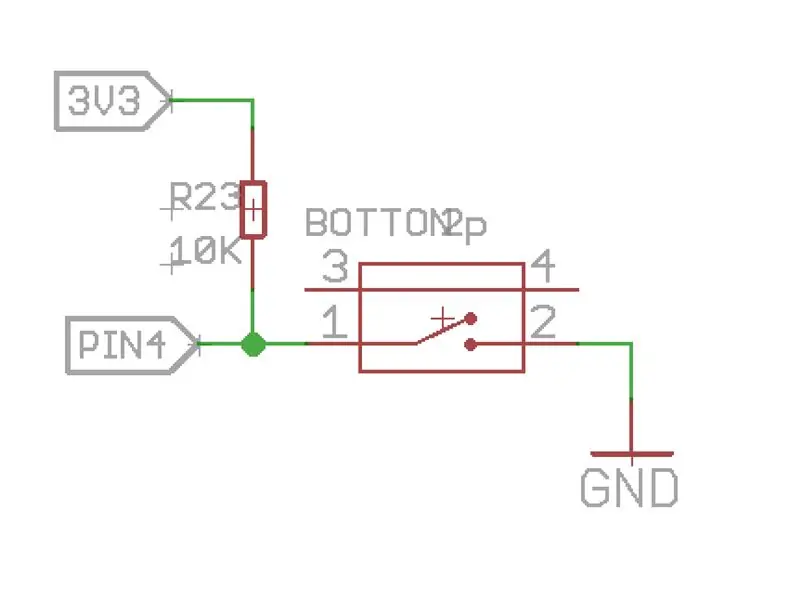
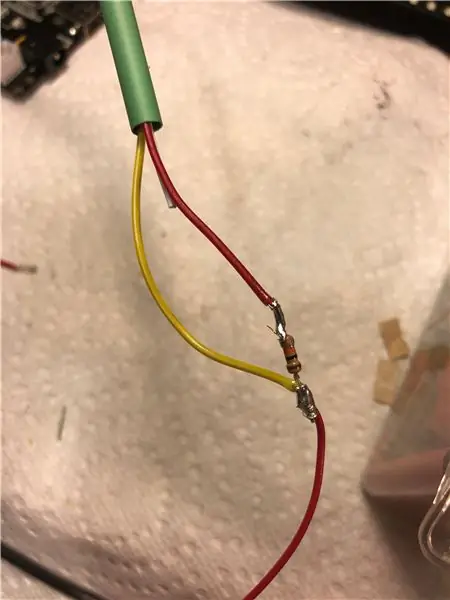
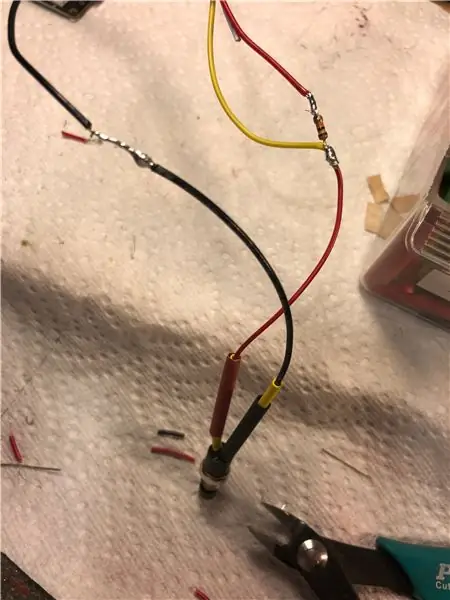
При желании подключите кнопку мгновенного действия с подтягивающим резистором 10 кОм к среднему порту Grove на плате PIXEL. Это позволит вам изменить дизайн светодиодов, нажав кнопку. Не волнуйтесь, если у вас нет этой кнопки, так как вы также можете изменить дизайн с помощью бесплатных приложений.
Шаг 6: Монтаж


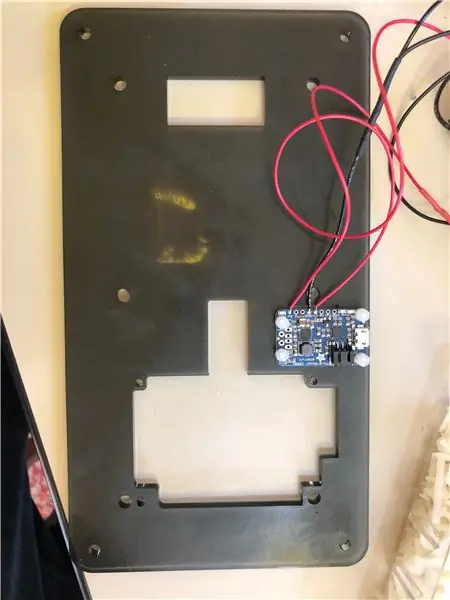
Теперь самая простая часть - смонтируйте компоненты в следующем порядке:
Шаг 1: Отрежьте два выступа на задней стороне светодиодной матрицы (см. Рисунок).
Шаг 2: Установите Adafruit PowerBoost (пропуск не использует заряд батареи)
Шаг 3: Установите плату PIXEL
Шаг 4: Установите светодиодную матрицу. Для крепления светодиодной матрицы используйте только 2 средних винта.
Шаг 5: прикрепите аккумулятор с помощью липкой ленты.
Шаг 6: Закрепите заднюю крышку с помощью 4 винтов M3 x 25 мм.
Шаг 7. Закрутите 4 винта с шестигранной головкой.
Шаг 8: Установите крышку передней светодиодной панели.
Шаг 7. Изучите более 90 бесплатных светодиодных конструкций, включенных в бесплатные приложения
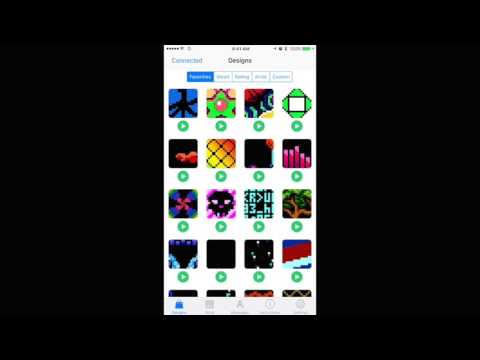
Шаг 8: Создайте свой собственный дизайн светодиодов из анимированных GIF-файлов

Легко создавайте свои собственные светодиодные конструкции, создавая анимированные GIF-файлы с разрешением 32x16. Видео покажет вам, как импортировать-g.webp
Рекомендуемые:
Управление Led через приложение Blynk с помощью Nodemcu через Интернет: 5 шагов

Управление светодиодом через приложение Blynk с помощью Nodemcu через Интернет: Привет всем, сегодня мы покажем вам, как вы можете управлять светодиодом с помощью смартфона через Интернет
Стеклянная светодиодная трубка (Wi-Fi, управляемый через приложение для смартфона): 6 шагов (с изображениями)

Светодиодная трубка со стеклянным камнем (приложение для смартфона, управляемое Wi-Fi): Здравствуйте, коллеги! В этой инструкции я покажу вам, как построить светодиодную трубку, управляемую Wi-Fi, которая заполнена стеклянными камнями для создания приятного эффекта рассеивания. Светодиоды имеют индивидуальную адресацию, поэтому в
Интеллектуальная светодиодная лампа с управлением через смартфон по Bluetooth: 7 шагов

Умная светодиодная лампа с Bluetooth, управляемая смартфоном: я всегда мечтаю управлять своими осветительными приборами. Потом кто-то сделал невероятную красочную светодиодную лампу. Недавно я наткнулся на светодиодную лампу Джозефа Каши на Youtube. Вдохновленный этим, я решил добавить несколько функций, сохранив минус
Радужная башня с управлением через приложение: 6 шагов (с изображениями)

Радужная башня с управлением через приложение: Радужная башня - это окружающий свет, управляемый приложением. Я использовал светодиодную ленту WS2812 в качестве источника света и модуль ESP8266 для управления освещением. Боковины выполнены из белого акрилового стекла, которое является отличным материалом для рассеивания света. С приложением вы
ROOMBA под управлением ARDUINO YUN через приложение Wi-Fi от STEFANO DALL'OLIO: 4 шага (с изображениями)

ROOMBA Управляется ARDUINO YUN Через приложение Wi-Fi от STEFANO DALL'OLIO: В этом руководстве я делюсь кодом для подключения ARDUINO YUN к Roomba, чтобы управлять Roomba через Wi-Fi. Код и приложение полностью созданы и разработаны мной Стефано Далл ' Olio.Мой Roomba - Roomba 620, но вы можете использовать тот же код для других Roomb
